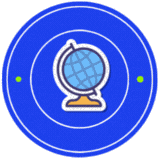QGIS (Quantum GIS) เป็นโปรแกรมระบบสารสนเทศภูมิศาสตร์ (GIS: Geographic Information System) แบบโอเพ่นซอร์ส ที่ได้รับความนิยมสูงมากในระดับโลก ใช้สำหรับการจัดการ วิเคราะห์ และแสดงผลข้อมูลเชิงพื้นที่ โดยไม่ต้องเสียค่าใช้จ่าย
ในบทความนี้ เราจะพาไปเรียนรู้ขั้นตอน การดาวน์โหลดและติดตั้ง QGIS อย่างละเอียด พร้อมคำแนะนำตามระบบปฏิบัติการที่คุณใช้งาน เช่น Windows, macOS หรือ Linux
🔗 ขั้นตอนที่ 1: เข้าเว็บไซต์ทางการของ QGIS
- เปิดเว็บเบราว์เซอร์ (Chrome, Firefox ฯลฯ)
- ไปที่เว็บไซต์หลักของ QGIS: 👉 https://qgis.org
- คลิกที่เมนู “Download Now” หรือ “ดาวน์โหลด” บนแถบเมนูด้านบนของหน้าเว็บ
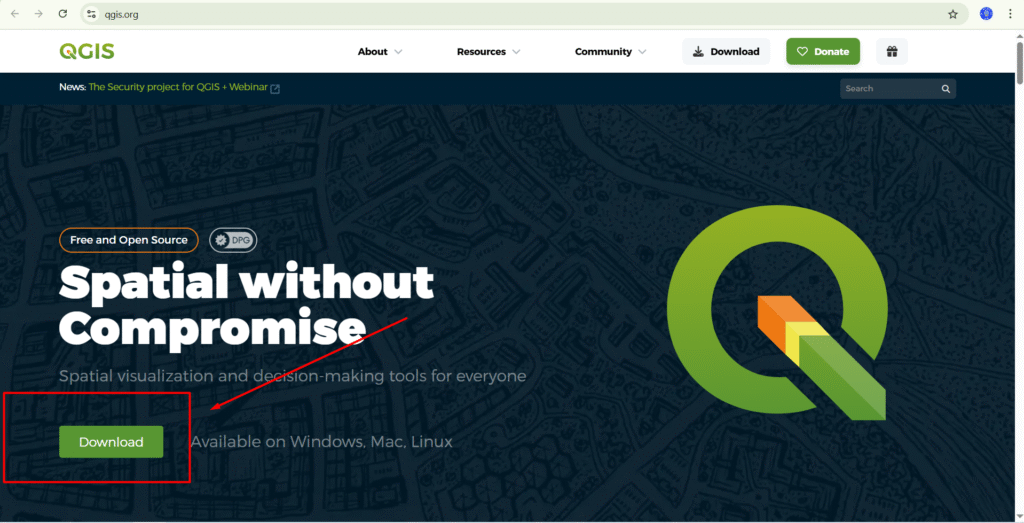
💻 ขั้นตอนที่ 2: เลือกแพลตฟอร์มให้ตรงกับระบบของคุณ
QGIS รองรับหลายระบบปฏิบัติการ ซึ่งมีตัวติดตั้งที่แตกต่างกัน:
🪟 สำหรับผู้ใช้ Windows
คุณสามารถเลือกดาวน์โหลดได้ 2 รูปแบบหลัก:
- Standalone Installer (ติดตั้งง่ายที่สุด)
- OSGeo4W Network Installer (เหมาะสำหรับผู้ใช้ขั้นสูงที่ต้องการควบคุมรายละเอียดมากขึ้น)
✅ แนะนำให้ใช้แบบ Standalone Installer ดังนี้:
- คลิก “QGIS Standalone Installer Version 3.xx.x (64 bit)”
- รอให้ไฟล์
.exeดาวน์โหลดลงเครื่อง
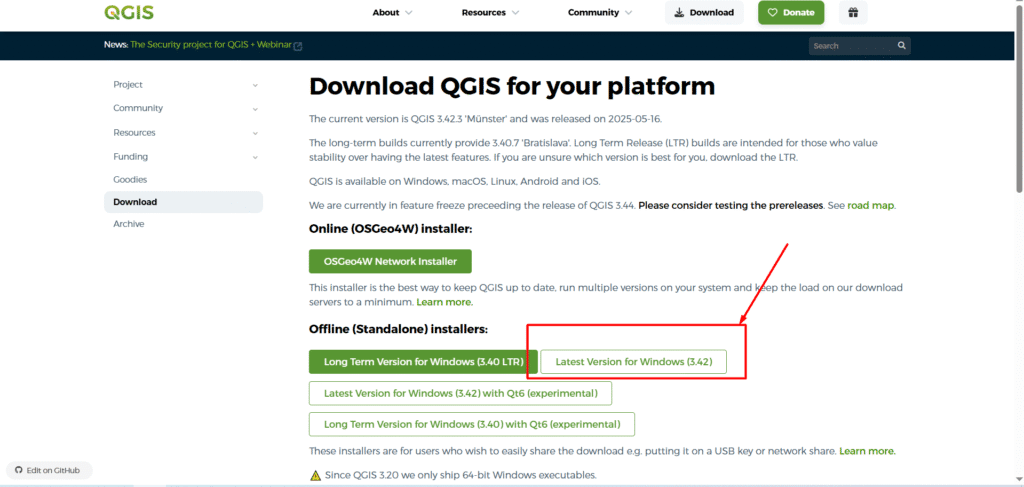
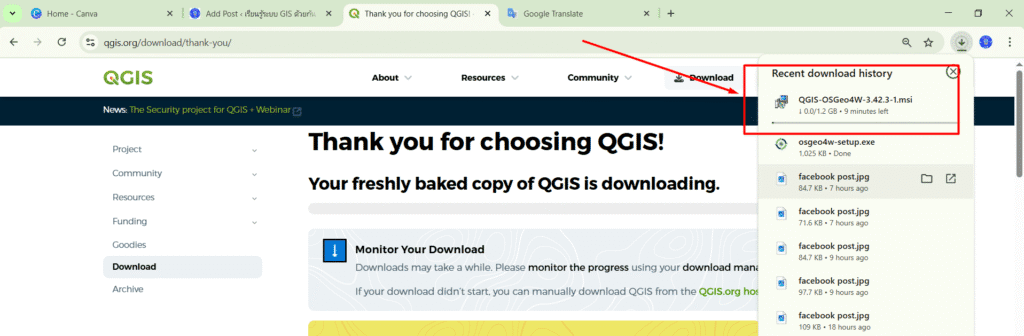
🛠 ขั้นตอนที่ 3: ติดตั้งโปรแกรม QGIS บน Windows
- ดับเบิลคลิกไฟล์ที่ดาวน์โหลด เช่น
QGIS-OSGeo4W-3.42.3-1-Setup-x86_64.exe
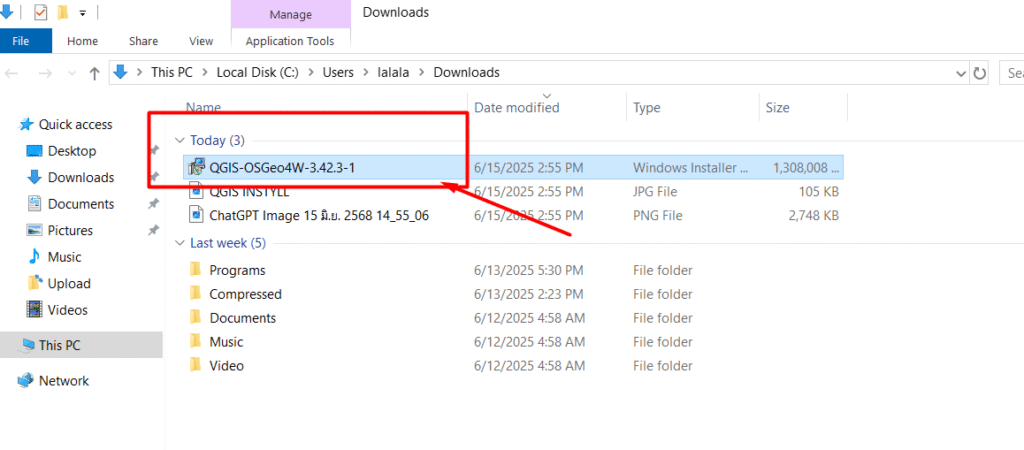
- จะมีหน้าต่าง Setup แสดงขึ้น ให้กด Next
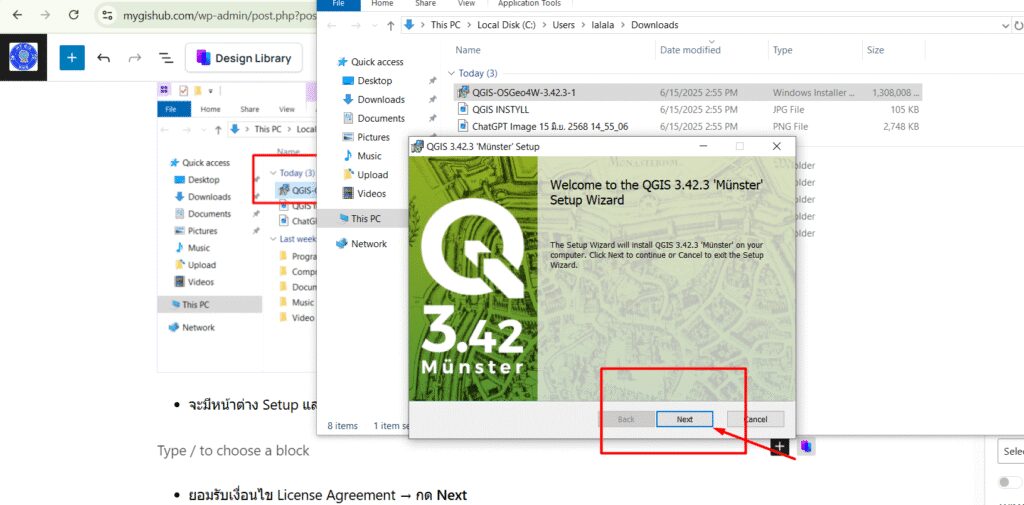
- ยอมรับเงื่อนไข License Agreement → กด Next
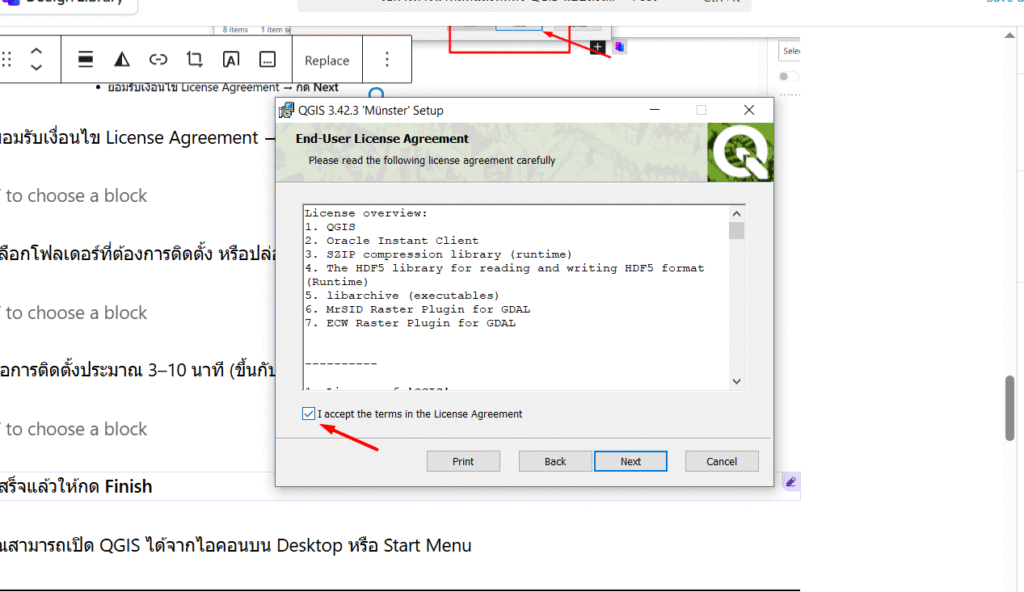
- เลือกโฟลเดอร์ที่ต้องการติดตั้ง หรือปล่อยค่าเริ่มต้นไว้ → กด Install
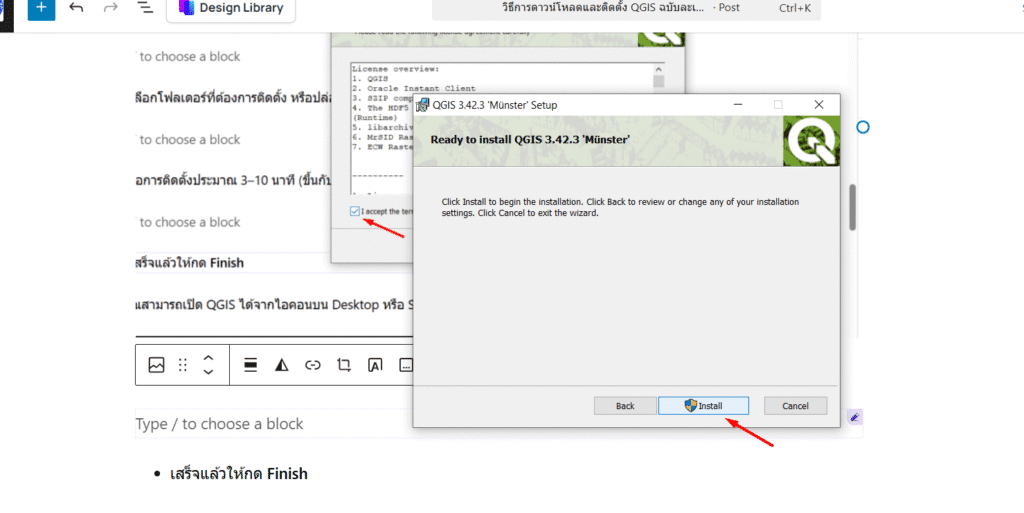
- รอการติดตั้งประมาณ 3–10 นาที (ขึ้นกับสเปคเครื่อง)
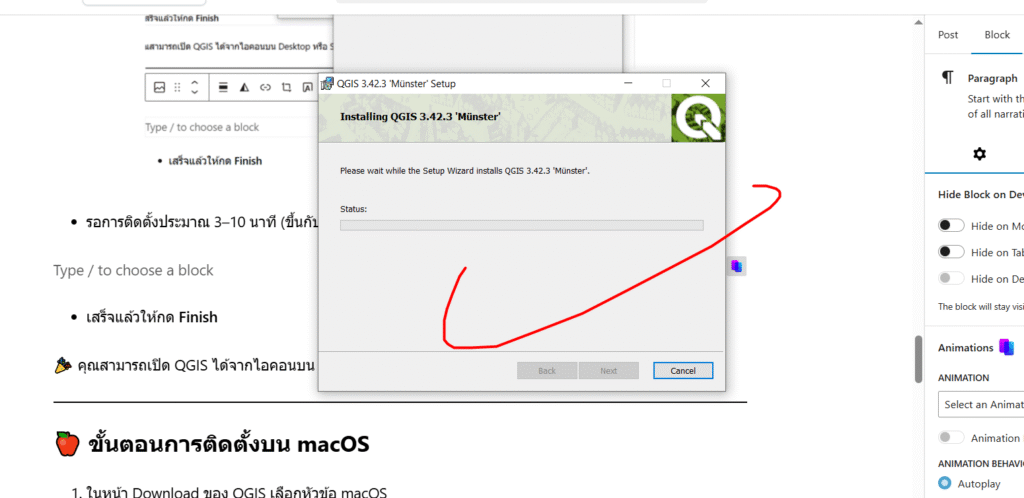
- เสร็จแล้วให้กด Finish
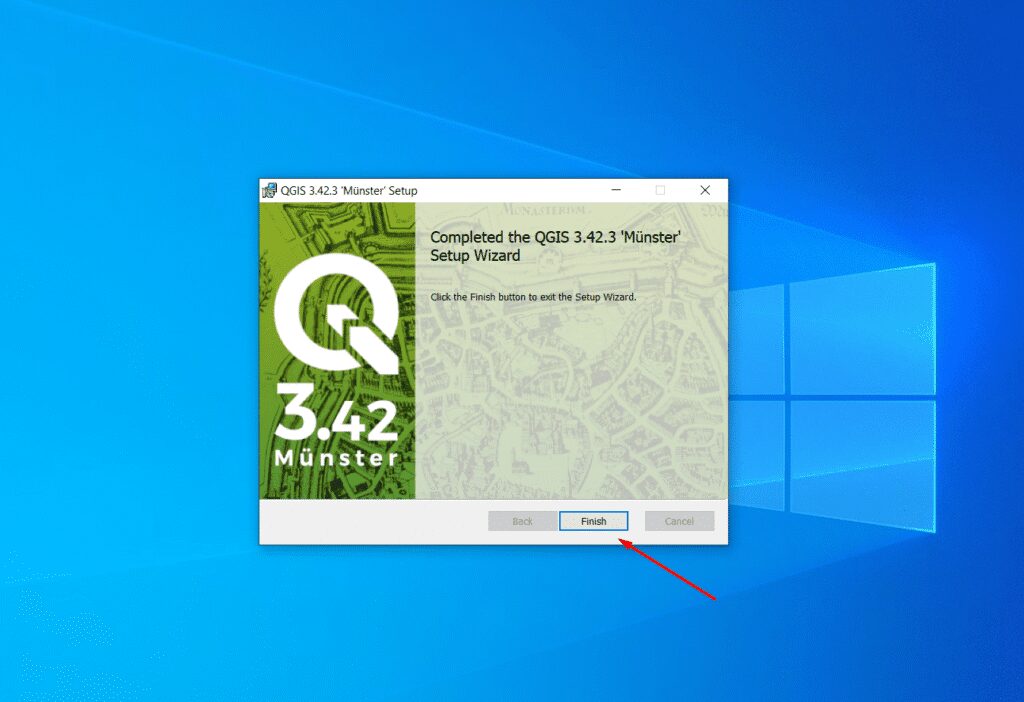
🎉 คุณสามารถเปิด QGIS ได้จากไอคอนบน Desktop หรือ Start Menu
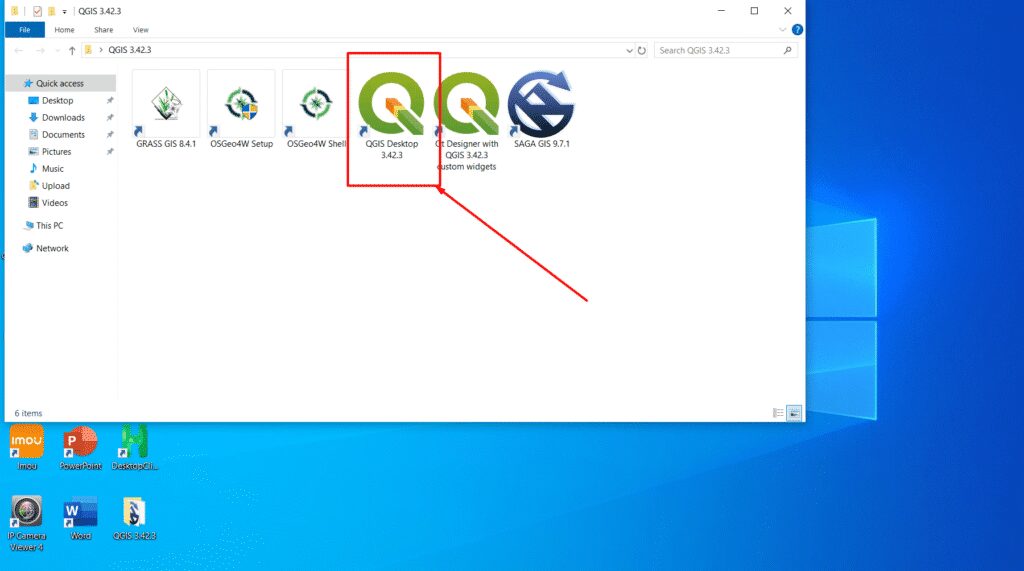
🍎 ขั้นตอนการติดตั้งบน macOS
- ในหน้า Download ของ QGIS เลือกหัวข้อ macOS
- คลิกดาวน์โหลดไฟล์
.dmgเช่นQGIS-macOS-3.42.3.dmg - เมื่อดาวน์โหลดเสร็จ ให้ดับเบิลคลิกเพื่อเปิดไฟล์
- ลากไอคอน QGIS ไปยัง Applications Folder
- หากมีคำเตือน “ไม่สามารถเปิดได้” → ให้ไปที่
System Preferences > Security & Privacy > General
แล้วคลิก “Open Anyway”
จากนั้นคุณสามารถเปิด QGIS ได้จาก Launchpad หรือ Spotlight ได้เลย
🐧 ขั้นตอนการติดตั้งบน Linux (Ubuntu/Debian)
- เปิด Terminal แล้วติดตั้ง keyring: bashคัดลอกแก้ไข
sudo apt install gnupg software-properties-common sudo mkdir -m755 -p /etc/apt/keyrings sudo wget -O /etc/apt/keyrings/qgis-archive-keyring.gpg https://download.qgis.org/downloads/qgis-archive-keyring.gpg - เพิ่ม Repository: bashคัดลอกแก้ไข
echo "deb [signed-by=/etc/apt/keyrings/qgis-archive-keyring.gpg] https://qgis.org/ubuntu-ltr $(lsb_release -c -s) main" | sudo tee /etc/apt/sources.list.d/qgis.sources - ติดตั้ง QGIS: bashคัดลอกแก้ไข
sudo apt update sudo apt install qgis qgis-plugin-grass
✅ ขั้นตอนที่ 4: ตรวจสอบการติดตั้ง
หลังจากติดตั้งเรียบร้อยแล้ว ให้เปิดโปรแกรม QGIS
- หน้าแรกจะมี Project Template ให้เลือก (หรือจะเริ่มจาก New Project ก็ได้)
- QGIS จะมีหน้าต่างหลัก เช่น Map Canvas, Layers Panel, Toolbars และ Browser Panel
- ทดสอบเปิดไฟล์ตัวอย่าง
.shp,.tifหรือ.geojsonเพื่อดูผลการแสดงแผนที่
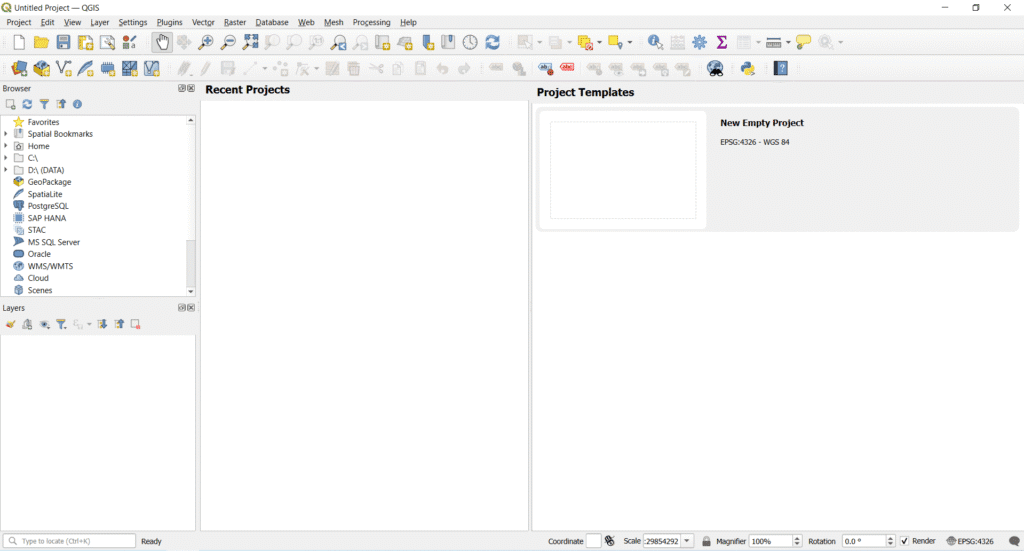
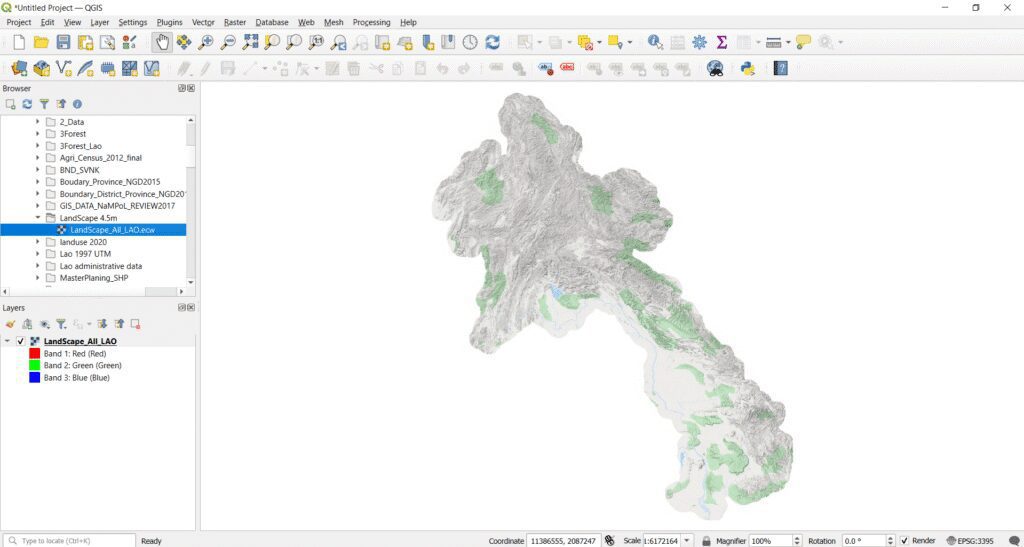
🎓 เคล็ดลับสำหรับผู้เริ่มต้น
- ถ้าคุณเพิ่งเริ่มต้นใช้งาน QGIS สามารถเข้าไปอ่านเอกสารแนะนำอย่างเป็นทางการได้ที่ https://docs.qgis.org
- ลองติดตั้ง Plugin เช่น:
- QuickMapServices สำหรับแสดงแผนที่จาก Google, OSM
- MMQGIS สำหรับงานตัดต่อและวิเคราะห์ข้อมูล
📋 สรุปตารางขั้นตอน
| ขั้นตอน | รายละเอียด |
|---|---|
| 1. เข้าเว็บไซต์ | https://qgis.org |
| 2. ดาวน์โหลด | เลือกแพลตฟอร์มให้ตรง เช่น Windows/macOS |
| 3. ติดตั้งโปรแกรม | เปิดไฟล์และทำตามคำแนะนำบนหน้าจอ |
| 4. ตรวจสอบโปรแกรม | เปิดใช้งานครั้งแรกผ่านไอคอน |
| 5. เริ่มต้นใช้งาน | ทดลองโหลดข้อมูลแผนที่พื้นฐาน หรือดูเอกสารคู่มือ |
🧠 คำถามพบบ่อย (FAQ)
Q: QGIS ใช้งานฟรีจริงหรือไม่?
A: ใช่! เป็นซอฟต์แวร์ Open Source ใช้ได้โดยไม่เสียค่าใช้จ่ายใด ๆ
Q: ใช้กับไฟล์ข้อมูลจาก Google Earth, GPS หรือ Shape file ได้ไหม?
A: ได้แน่นอน QGIS รองรับไฟล์ .kml, .gpx, .shp, .tif, .csv และอีกมากมาย
Q: ต้องใช้เน็ตในการใช้งานหรือไม่?
A: ไม่จำเป็น ต้องใช้แค่ตอนดาวน์โหลด หากใช้ข้อมูลออฟไลน์